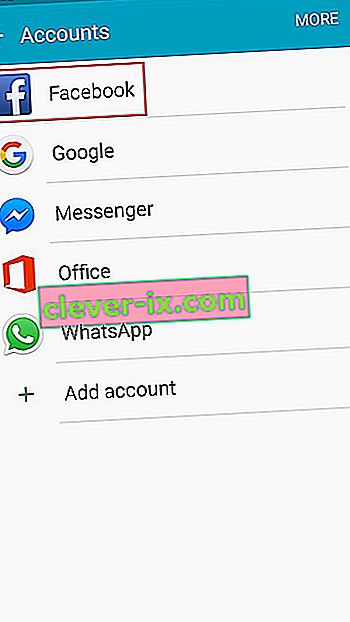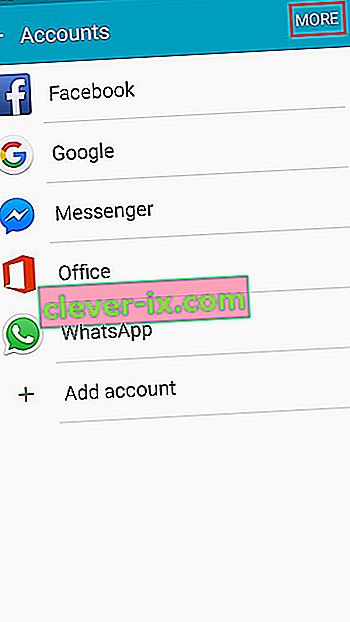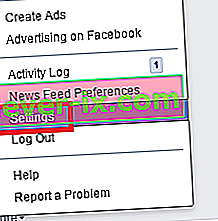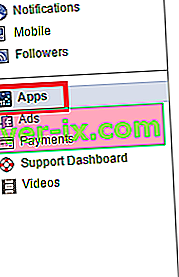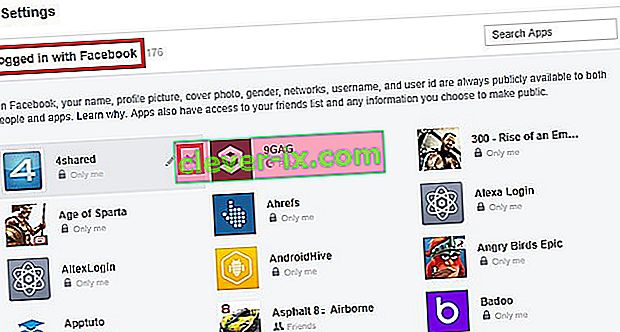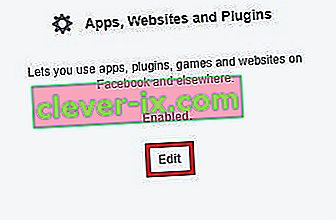At gå glip af en Facebook-underretning kan have meget ubehagelige konsekvenser. Men at finde ud af, hvorfor din smartphone ikke sender push-underretninger til Facebook, er ingen nem opgave, fordi de potentielle synder er mange.

Dit problem kan være forårsaget af en tredjepartsapp, der administrerer baggrundsprocesser (Greenify eller noget lignende). Dette problem er også en almindelig begivenhed blandt producenter, der bruger brugerdefinerede versioner af Android, der er meget aggressive med batteribesparende metoder. Et godt eksempel på dette er Huaweis EMUI, som forbyder nogle apps at køre i baggrunden, når telefonen er inaktiv. Apples iOS har en lignende tilgang, men det er meget lettere at tænde push-underretninger igen.
Din bedste chance for at få dine Facebook-underretninger til at fungere igen er at gå med en prøve-og-fejl-tilgang. For at gøre tingene lettere for dig har vi samlet en liste over potentielle rettelser, der måske eller måske ikke fungerer for dig. Du er velkommen til at udforske hver guide, indtil du finder en, der fungerer til din smartphone.
Ting du skal starte med
Før du begynder at følge vejledningerne nedenfor, er der et par enkle justeringer, du skal prøve:
- Sørg for, at appmeddelelser er slået til. Den nøjagtige sti adskiller sig på tværs af forskellige producenter, men det vil være noget som Indstillinger> Lyd og meddelelser> Appunderretninger . Du skal se en liste med alle apps, der har arbejde med push-underretninger. Tryk på Facebook, og sørg for, at meddelelser ikke blokeres.
- Prøv at rydde cachedata fra Facebook-appen og Messenger-appen. Hvis meddelelser stadig ikke vises, kan du prøve at geninstallere appen.
- Kontroller, om der er nogen baggrundsdatabegrænsning til din Facebook-app, eller om du har aktiveret strømbesparende tilstande, der kan forhindre underretninger. Fokuser ikke bare på indfødte strømbesparende funktioner og kontroller, om du har nogen tredjeparts batteribesparende apps, der kan forårsage denne adfærd.
Aktivering af automatisk synkronisering på Android
- Gå til startskærmen, og tryk på Menu .
- Tryk på Indstillinger, og rul ned, indtil du finder konti og synkronisering
Bemærk: Navnet på denne menupunkt kan variere fra producent til producent. Du kan også finde under navnet “Konti” .
- Kontroller, om din Facebook-konto er konfigureret til denne enhed. Hvis du ser en Facebook-post i hele listen med konti, er du klar til at gå.
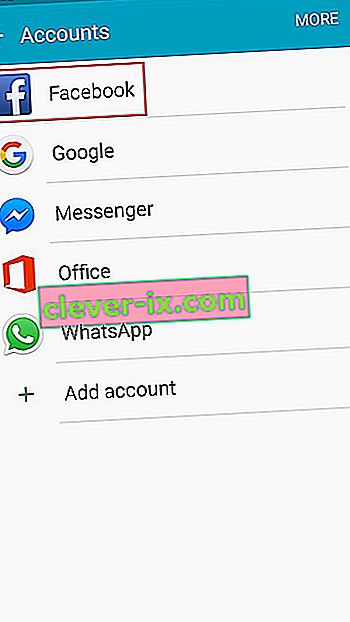
Bemærk: Hvis du ikke kan se en Facebook-post, skal du trykke på Tilføj konto og indsætte dine Facebook-brugeroplysninger.
- Tryk på ikonet med tre prikker øverst til højre på skærmen ( Mere om nogle brugerdefinerede versioner af Android).
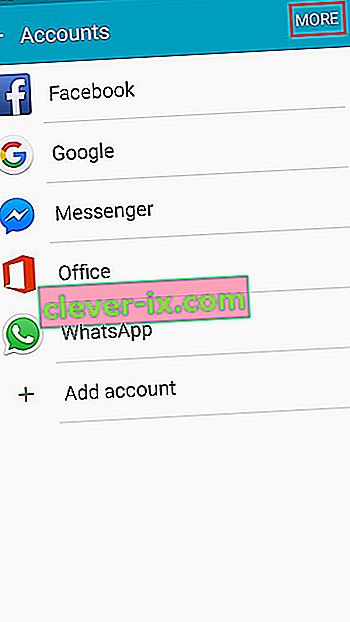
- Kontroller, om automatisk synkronisering er aktiveret. Hvis det ikke er det, skal du trykke på Aktivér automatisk synkronisering og trykke på OK for at bekræfte dit valg.

Det er det. Vent på, at en ny besked kommer ind for at se, om de fungerer korrekt.
Aktivering af Push Notification på iPhone, iPad og iPod
- Gå til Menu> Indstillinger, og rul ned til listen over installerede apps.
- Tryk på Facebook, og vælg derefter Push Notifications .
- Skift skyderen ved siden af Beskeder for at aktivere den (den skal indstilles til TIL ).
- Gentag dette trin for enhver anden type underretning, som du måtte ønske, såsom venneanmodninger, kommentarer eller vægindlæg.
Kontroller nu, om meddelelser vises korrekt på din iOS-enhed.
Fastsættelse af Facebook-meddelelser på Huaweis EMUI
Mange Huawei-modeller sender ofte ikke push-underretning. Problemet er ikke nødvendigvis begrænset til Facebook og gælder for enhver form for push-underretning. Nogle ældre versioner af EMUI (Huaweis brugerdefinerede Android-version) har meget aggressive batteribesparelsesmetoder, der ikke altid viser underretninger fra apps, medmindre du markerer dem som en prioritet. Her er hvad du skal gøre for at rette dem.
PS : For at få fulde notifikationer fra Facebook-appen skal du udføre alle tre trin nedenunder.
- Gå til Indstillinger> Avancerede indstillinger> Batteriadministrator> Beskyttede apps , find posterne til Facebook- appen og Facebook Messenger- appen, og føj dem til den beskyttede liste. Dette vil sikre, at baggrundsdata for disse apps ikke skæres ned for at spare batterilevetid.
- Gå til Indstillinger> Apps> Avanceret, og tryk på Ignorer batterioptimeringer . Søg efter Facebook- appen, og gentag derefter proceduren med Facebook Messenger
Bemærk: Du skal ikke bekymre dig om ordet "ignorere". I dette tilfælde signalerer "ignorering" af en app faktisk batterioptimeringsfunktionen for at lade den køre uanset omstændighederne.
- Gå til Indstillinger> Meddelelsespanel og statuslinje > Meddelelsescenter , find Facebook-appen og aktiver Tillad underretninger og prioritetsvisning . Gentag proceduren med Messenger-appen .
Facebook-underretning skal nu arbejde på din Huawei-enhed.
Rettelse af Android-underretninger fra desktopversionen af Facebook
Af en eller anden grund har deaktivering af konto-login fra desktopversionen af Facebook hjulpet mange brugere med at genaktivere Facebook-underretninger på deres Android-enheder. Brug af en pc eller bærbar computer vil gøre tingene meget lettere, men der er også en løsning, hvis du ikke har adgang til nogen af dem.
- Log ind med din Facebook-konto på din pc, og gå til Indstillinger .
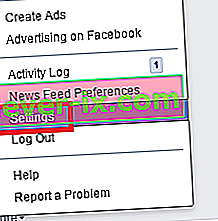
Bemærk: Hvis du ikke har adgang til en pc eller bærbar computer, kan du besøge desktopversionen af Facebook direkte fra Android ved hjælp af Chrome. Indsæt Facebook-adresse inde i adresselinjen, tryk på handlingsknappen, og aktivér Anmod om desktop-site .

- Klik på Apps .
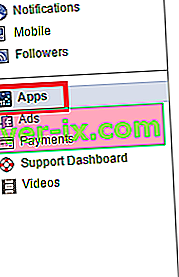
- Fjern alle konti under Logget ind med Facebook . Bare rolig, dette lukker ikke nogen af dine konti, og du mister ikke de køb, du muligvis har foretaget gennem dem. Dette vil kun deaktivere logning på den konto med Facebook, så der er ingen skade.
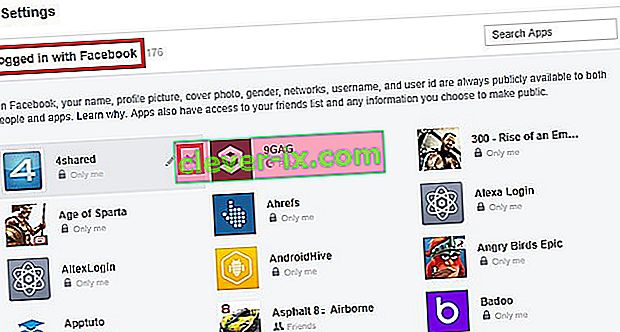
- Når du har ryddet listen, skal du klikke på knappen Rediger under Apps, websteder og sider og trykke på Deaktiver platform .
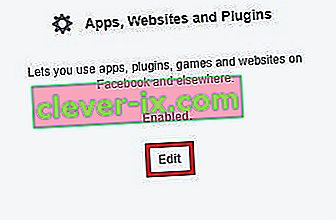
- Skift nu til din telefon, og åbn Facebook-appen. Udvid handlingslinjen øverst til højre på skærmen og tryk på Meddelelser . Slå det OFF og ON

Det er det. Vent til en meddelelse kommer ind og se om den viser. Glem ikke at genaktivere apps, websteder og plugins fra desktopversionen af Facebook.
Aktivering af Always on Top
I nogle tilfælde er funktionen Always on top muligvis deaktiveret, hvilket medfører, at meddelelserne kan blive ujævn og stoppe med at blive vist på din enhed. Derfor aktiverer vi det i dette trin fra indstillingerne. For det:
- Naviger til dine enheds indstillinger.
- Søg efter "Always on Top", og aktiver denne funktion til Messenger.
- Kontroller, om problemet fortsætter.
Vi håber, at en af metoderne beskrevet ovenfor løste dit Facebook-underretningsproblem. Hvis du stadig ikke modtager underretninger, løser det sandsynligvis en fabriksnulstilling. Held og lykke.